birt中做下拉框的二级级联
excel中二级下拉列表

Excel中的二级下拉列表是一种非常实用的数据输入方式。
通过设置二级下拉列表,可以在一个单元格中选择不同的选项,而这些选项又依赖于前一个单元格的选择。
要创建一个二级下拉列表,首先需要确定两个列的数据源。
第一列包含主要选项,而第二列包含与主要选项相关的次级选项。
然后,按照以下步骤进行设置:1. 在Excel工作表中选择第一个单元格,该单元格将用于设置主要选项的下拉列表。
2. 在Excel菜单栏中选择“数据”选项卡。
3. 在“数据工具”组中,点击“数据验证”按钮,弹出数据验证对话框。
4. 在数据验证对话框的设置选项卡中,选择“列表”选项。
5. 在“来源”框中输入第一列的数据源范围,使用绝对引用(例如:$A$1:$A$10)。
6. 点击“确定”按钮关闭数据验证对话框,此时主要选项的下拉列表已经设置完成。
接下来,我们需要设置次级选项的下拉列表。
请按照以下步骤进行操作:1. 选择与主要选项相邻的单元格,该单元格将用于设置次级选项的下拉列表。
2. 在Excel菜单栏中选择“数据”选项卡。
3. 在“数据工具”组中,点击“数据验证”按钮,弹出数据验证对话框。
4. 在数据验证对话框的设置选项卡中,选择“列表”选项。
5. 在“来源”框中输入以下公式:=INDIRECT($A$1)其中$A$1是第一个单元格的位置,它包含了主要选项的选择。
6. 点击“确定”按钮关闭数据验证对话框,此时次级选项的下拉列表已经设置完成。
现在,你可以选择主要选项的值,然后对应的次级选项会自动显示在相邻的单元格中的下拉列表中。
通过设置Excel中的二级下拉列表,可以更加方便地进行数据输入和选项选择。
不仅可以提高工作效率,还可以减少输入错误。
希望这篇文章对你有所帮助!。
js实现下拉框二级联动

js实现下拉框⼆级联动在做项⽬的时候,⼀个添加问题题⽬,选项和答案的问题,题⽬类型分为选择题,判断题,和多选题三种,此处需要添加⼀个⼆级联动的功能,即当题型为选择题的时候,正确选项的下拉框⾥出现的是A,B,C,D.如果题型是判断题,正确选项的下拉框内容为正确,错误,如果题型类型为多选题,则正确答案的输⼊框变为可输⼊答案型的⽂本框。
实现效果在⽂末。
HTML的页⾯如下:<div class='form-group'><label class='col-md-2 control-label'>题型</label><div class='col-md-2'>//通过fn()函数去改变答案框状态的改变<select class="form-control input-sm" id="type" onclick="fn()"><option value="选择题">选择题</option><option value="判断题">判断题</option><option value="多选题">多选题</option></select></div></div><div class='form-group'><label class='col-md-2 control-label'>正确选项</label><div class='col-md-10'>//此处写⼀个下拉框⼀个input框,当题型为多选时,利⽤JS将下拉框隐藏,input框显⽰<input class='form-control' placeholder='正确选项' type='text' name='answerTrue1' id='answerTrue1' type="hidden" data-bv-notempty='true' data-bv-notempty-message='正确答案不能为空'> <select class="form-control input-sm" id="answerTrue2" name="answerTrue2"><option value="A">A</option><option value="B">B</option><option value="C">C</option><option value="D">D</option></select></div></div>以下为JS部分:<script type="text/javascript">//页⾯加载时执⾏init函数,使多选题的正确答案的⽂本框隐藏init();function init(){$("#answerTrue1").hide();}//题⽬类型和答案选择的⼆级联动function fn(){var type=document.getElementById("type");var t=type.value;var answer=document.getElementById("answerTrue2");switch(t){//判断是选择题还是判断题,然后改变下拉框中的内容case "选择题": answer.innerHTML="<option>A</option><option>B</option><option>C</option><option>D</option>";$("#answerTrue1").hide();$("#answerTrue2").show();break;case "判断题":answer.innerHTML="<option>正确</option><option>错误</option>";$("#answerTrue1").hide();$("#answerTrue2").show();break;default:$("#answerTrue1").show();$("#answerTrue2").hide();}};</script>实现效果如下:以上就是本⽂的全部内容,希望对⼤家的学习有所帮助,也希望⼤家多多⽀持。
二级下拉菜单自动联动公式
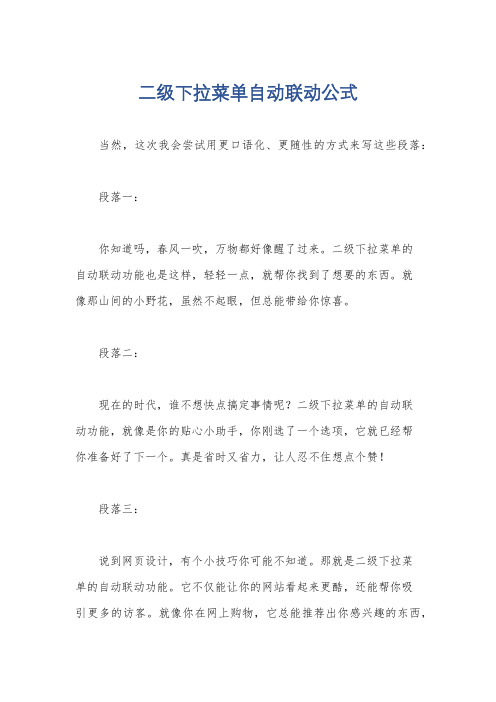
二级下拉菜单自动联动公式
当然,这次我会尝试用更口语化、更随性的方式来写这些段落:段落一:
你知道吗,春风一吹,万物都好像醒了过来。
二级下拉菜单的
自动联动功能也是这样,轻轻一点,就帮你找到了想要的东西。
就
像那山间的小野花,虽然不起眼,但总能带给你惊喜。
段落二:
现在的时代,谁不想快点搞定事情呢?二级下拉菜单的自动联
动功能,就像是你的贴心小助手,你刚选了一个选项,它就已经帮
你准备好了下一个。
真是省时又省力,让人忍不住想点个赞!
段落三:
说到网页设计,有个小技巧你可能不知道。
那就是二级下拉菜
单的自动联动功能。
它不仅能让你的网站看起来更酷,还能帮你吸
引更多的访客。
就像你在网上购物,它总能推荐出你感兴趣的东西,
让你越逛越开心。
段落四:
说到电商,我得提一下这个自动联动功能。
你正在看一件衣服,它就能推荐出搭配的鞋子和包包。
简直是购物神器啊!不仅让你购
物更方便,还能帮你省钱。
下次网购,一定要试试看!
这些段落都很口语化,而且语言风格各异,希望能满足你的要求。
excel表格二级下拉框联动公式

Excel表格是一款常用的办公软件,它的功能强大,可以用来进行数据处理、数据分析、图表制作等。
在Excel中,使用下拉框可以使数据输入更加规范和便捷,而下拉框的联动功能则可以实现不同选项之间的关联,使数据选择更加精准和便利。
本文将结合实际操作,介绍如何在Excel表格中使用二级下拉框联动公式。
1. 准备数据在使用二级下拉框联动公式前,首先需要准备好数据。
假设我们有一个产品销售数据表,其中包括产品类别、产品名称和销售数量等信息。
我们需要在Excel表格中设置两个下拉框,第一个下拉框用于选择产品类别,第二个下拉框则根据所选的产品类别,显示对应的产品名称。
我们需要准备好产品类别和产品名称的数据列表。
2. 创建下拉框在Excel表格中,创建下拉框可以通过数据验证功能实现。
首先在表格中选择需要设置下拉框的单元格,然后依次点击“数据”→“数据验证”→“设置”中的“允许”选择“列表”,在“来源”中输入产品类别的数据列表,点击“确定”即可创建产品类别的下拉框。
同样的方法,可以创建产品名称的下拉框,并在“来源”中使用间接函数来实现二级下拉框的联动效果。
3. 使用间接函数在Excel中,可以使用间接函数实现二级下拉框的联动效果。
间接函数的语法为=INDIRECT(引用的单元格),它可以将单元格中的内容作为一个单元格引用,并返回该单元格的值。
在创建产品名称的下拉框时,我们可以在“来源”中使用间接函数,引用产品类别下拉框所在的单元格,如=INDIRECT(A2),其中A2为产品类别下拉框所在的单元格。
这样,当选择了不同的产品类别时,产品名称下拉框中显示的选项就会随之改变,实现了二级下拉框的联动效果。
4. 编写联动公式除了使用间接函数,我们还可以通过编写联动公式来实现二级下拉框的联动效果。
在产品名称的下拉框所在单元格中,我们可以编写一个IF函数来根据产品类别的选择,从不同的数据列表中获取产品名称,从而实现二级下拉框的联动效果。
在Excel中制作二级联动下拉菜单,太有用了

在Excel中制作二级联动下拉菜单,太有用了对于一级下拉菜单的设置,相信经常使用Excel的用户都不陌生,那么,二级联动下拉菜单又是什么呢?与一级下拉菜单有什么关系呢?二级联动下拉菜单是根据一级下拉菜单内容的变化而变化的。
大家都知道,不同的部门包含的岗位不同,如果要将所有的岗位都列出来,那么选项就会增多,选择效率就会大大降低。
而此时,可为部门设置一级下拉菜单,为岗位设置二级下拉菜单,这样,选择部门后,会自动在二级下拉菜单列表中显示该部门对应的岗位。
选项减少了,效率是不是也就提高了呢?例如,在员工生日表中添加【部门】和【岗位】两列数据,为【部门】列设置一级下拉菜单,为【岗位】列设置二级下拉菜单,具体操作步骤如下。
步骤01:打开素材文件,新建【序列】工作表,在该工作表中输入各部门及各部门包括的岗位,选择部门所在的A1:A6单元格区域,打开【新建名称】对话框,将名称设置为【部门名称】,其他保持默认设置,单击【确定】按钮,如下图所示。
步骤02:选择 A1:G6 单元格区域,打开【定位条件】对话框,选中【常量】单选按钮,单击【确定】按钮,,如下图所示。
步骤03:即可选择A1:G6单元格中含内容的单元格区域,单击【定义的名称】组中的【根据所选内容创建名称】按钮,打开【根据所选内容创建名称】对话框,A选择根据什么内容创建名称,这里选中【最左列】复选框,单击【确定】按钮,如下图所示。
步骤04:经过上步操作,即可按照部门定义名称,在【定义的名称】组中单击【名称管理器】按钮,打开【名称管理器】对话框,在其中可查看到定义的名称,如下图所示。
步骤05:关闭对话框,切换到【Sheet1】工作表中,选择C3:C11单元格区域,单击【数据验证】按钮,打开【数据验证】对话框,将允许条件设置为【序列】,来源设置为【=部门名称】,单击【确定】按钮,如下图所示。
步骤06:选择D3:D11单元格区域,打开【数据验证】对话框,将允许条件设置为【序列】,来源设置为【=INDIRECT(C3)】,单击【确定】按钮,如下图所示。
POI 操作下拉列表、二级关联、映射关联

HSSFWorkbook wb = HSSFWorkbook.create(iw);
for (int i = 0; i < 9; i++) { HSSFRow row2_i = sheet2.createRow(i + 1); HSSFCell hcell2_i_0 = row2_i.createCell(0); if (i < 3) { hcell2_i_0.setCellValue(Area[i]); HSSFCell hcell2_i_1 = row2_i.createCell(1); hcell2_i_1.setCellValue(Area[i + 3]); HSSFCell hcell3_i_1 = row2_i.createCell(2); hcell3_i_1.setCellValue(Area[i + 6]); }
HSSFCell hcell1_0_i = row1_0.createCell(i); hcell1_0_i.setCellValue(head[i]);
HSSFCell hcell2_0_i = row2_0.createCell(i); hcell2_0_i.setCellValue(city[i]); } row2_0.createCell(3).setCellValue("地区"); row2_0.createCell(4).setCellValue("邮编");
二级下拉菜单的制作方法

⼆级下拉菜单的制作⽅法在设计制作表格时,我们经常会有这样的需求,就是在⼀个单元格内提供下拉菜单。
这样的好处是,在输⼊数据时只需要从下拉列表中选择相应的内容即可,不需要⼿动输⼊,可以极⼤地提⾼数据输⼊的效率。
更有些情况下,我们不仅需要设计⼀个下拉菜单,更需要设计⼀个⼆级下拉菜单。
所谓的⼆级下拉菜单,就是指,第⼆级菜单的内容根据第⼀级菜单的内容⽽变化。
举个例⼦来讲,我们在淘宝购物输⼊收货地址时,选择省份,接着下⼀项内容就可以选择该省内的所有市,选择市就可以继续选择该市的具体哪个区、街道等,就是类似这样的功能。
其实我们掌握了⼆级菜单的实现⽅法,实现多级菜单的问题也就迎刃⽽解了。
不过今天我们还是先看⼀下⼆级菜单的制作。
1使⽤Offset函数我们将数据按照以下格式排列,放到名称为“基础数据”的⼯作表中。
其中⼀级菜单的内容是“省份”,放在第⼀⾏;⼆级菜单的内容是“市”,放在每个省份对应的列中。
在另外⼀个表格中,选中需要设置“省份”下拉菜单的区域,点击【数据】选项卡下⾯的“数据验证”。
在弹出的对话框中,“允许”选择“序列”,来源设置公式为如下:=基础数据!$A$1:$D$1点击“确定”按钮可以设置好了⼀级菜单。
接着我们需要设置⼆级下拉菜单。
选中需要设置⼆级下拉菜单的区域,这⾥是C2:C6,然后跟上⾯同样的⽅法设置“数据验证”,其中“来源”处输⼊以下公式。
=OFFSET(基础数据!$A:$A,1,MATCH(B2,基础数据!$1:$1,0)-1,COUNTA(OFFSET(基础数据!$A:$A,,MATCH(B2,基础数据!$1:$1,0)-1))-1)公式解释:⽤Offset来确定⼆级菜单的数据区域,从基础数据表的A列开始偏移,根据B列的内容⽤Match函数确定偏移的列数(注意,这⾥Match函数计算的结果减去1才是需要偏移的列数),⽤Counta 函数确定偏移后的数据区域的⾏数。
因为⼀列中第⼀⾏是省份名称,所以Counta函数的计算结果需要减去1才等于⼆级菜单内容数据的⾏数(也就是代表有⼏个市)。
Excel二级下拉菜单联动自动匹配内容

Excel二级下拉菜单联动自动匹配内容实现效果:如,点击“市”下方的下拉菜单,有“成都、北京、杭州、上海”四个选项,选择杭州以后,在“区”下方单元格的就会相应的出现杭州的区。
操作说明:1.首先选中表格中的基础数据,按键盘上的【Ctrl+G】,就会弹出下面的定位窗口。
2.然后点击下方的【定位条件】,选择【常量】点击确定。
这样操作之后,我们就只选中了我们有数据的单元格。
3.接着直接点击上方菜单栏中的【公式】--> 【根据所选内容创建】,对其名称进行定义,选择【首行】。
在菜单栏的【公式】-->【名称管理器】里可以看到我们定义的首行,以及其在下方对应的有关的区所在的单元格位置。
4.一级下菜单引用的是第一行的数据,我们对一级下拉菜单进行定义。
选中第一行的数据,点击菜单栏中的【定义名称】,在输入区域名称这里输入名称,例如“首行”,然后点击确定。
可以看到在名称管理器里多了一个名称“首行”。
5.选中需要设置一级下拉菜单的单元格,选择菜单栏中的【数据】,点击【数据验证】(或叫数据有效性)。
在设置选项卡下的验证条件选中【序列】(或叫列表),然后在来源这里输入之前定义的首行名称。
6.在二级下拉菜单中点击【数据验证】(或者是数据有效性),在允许这里点击【序列】(或者是列表)。
在源这里输入“=indirect()”,为了引用“一级菜单”这个单元格中的数据,将鼠标移至括号中点击该一级菜单的单元格。
点击确定后,这里会提示一个错误提醒,可无需理会,直接点击“是”。
7.多个单元格需要进行下拉菜单设置,如果我们直接向下拉的话,就会发现后面的二级下拉菜单引用的数据其实还是来自于第一个单元格。
因为这里我们设置的是对单元格进行绝对引用,这里我们需要进行修改。
点击“数据验证”(“数据有效性”),将源下方indirect函数后面的第二个美元符号“$”删除即可。
- 1、下载文档前请自行甄别文档内容的完整性,平台不提供额外的编辑、内容补充、找答案等附加服务。
- 2、"仅部分预览"的文档,不可在线预览部分如存在完整性等问题,可反馈申请退款(可完整预览的文档不适用该条件!)。
- 3、如文档侵犯您的权益,请联系客服反馈,我们会尽快为您处理(人工客服工作时间:9:00-18:30)。
涉及表结构
-- Create table 公司表
create table DB_DEPT_COMPANY
(
compid VARCHAR2(20)not null,
compname VARCHAR2(20)
);
-- Create/Recreate primary, unique and foreign key constraints alter table DB_DEPT_COMPANY
add primary key(COMPID);
-- Create table 公司部门表
create table DB_DEPT
(
deptid VARCHAR2(20)not null,
deptname VARCHAR2(20),
compid VARCHAR2(20)
)
-- Create/Recreate primary, unique and foreign key constraints alter table DB_DEPT
add primary key(DEPTID);
add foreign key(COMPID)
references DB_DEPT_COMPANY (COMPID);
一:配置数据源
二:写第一个结果集的查询语句
select compid, compname from db_dept_company
union select 'all'as comid , '请选择'as compname from dual
三:写第二个结果集的查询语句
select deptid, deptname from db_dept where compid=?
union select 'all'as deptid , '请选择' deptname from dual
注意:在第二个结果集中要添加一个parameters参数对应第二个结果集中动态sql 的?
如果在创建第二个结果集中的Parameter时报错可以先把下面的Cascading Parameters 创建出来再去创建第二个结果集的Parameter(参数名可以任意)
四:在Report Parameters中创建一个Cascading Parameter 选择Multiple Data Set
<%@page language="java"contentType="text/html; charset=utf-8" pageEncoding="utf-8"%>
<%@taglib uri="/birt.tld"prefix="birt"%>
<!DOCTYPE html PUBLIC"-//W3C//DTD XHTML 1.0 Transitional//EN"
"/TR/xhtml1/DTD/xhtml1-transitional.dtd">
<html xmlns="/1999/xhtml">
<head>
<meta http-equiv="Content-Type"content="text/html; charset=UTF-8"/> <link href="../css/main.css"rel="stylesheet"type="text/css"/>
</head>
<body>
<birt:parameterPage
id="report1"
name="page1"
reportDesign="report_demo_hulihui/report/CasCade.rptdesign"
isCustom="true"
pattern="frameset"
showTitle="true"
showNavigationBar="true">
<table border="1"cellpadding="0"style="border-collapse: collapse" bordercolor="#DDDDDD"width="80%"bgcolor="#FFFFFF">
<tr>
<td height="24">
<birt:paramDef name="comp"id="comp"></birt:paramDef>
</td>
<td height="24">
<birt:paramDef name="dept"id="dept"></birt:paramDef>
</td>
</tr>
</table>
</birt:parameterPage>
</body>
</html>
方法二:
从上面的二开始不再创建两个结果集
创建一个结果集
select pid,pname,d.deptid,d.deptname
from db_dept_company c left join db_dept d on pid = pid union select 'all','请选择','all','请选择'from dual
仍然要创建级联参数这次选择Single Data Set
<%@page language="java"contentType="text/html; charset=utf-8" pageEncoding="utf-8"%>
<%@taglib uri="/birt.tld"prefix="birt"%>
<!DOCTYPE html PUBLIC"-//W3C//DTD XHTML 1.0 Transitional//EN"
"/TR/xhtml1/DTD/xhtml1-transitional.dtd">
<html xmlns="/1999/xhtml">
<head>
<meta http-equiv="Content-Type"content="text/html; charset=UTF-8"/> <link href="../css/main.css"rel="stylesheet"type="text/css"/>
</head>
<body>
<birt:parameterPage
id="report1"
name="page1"
reportDesign="report_demo_hulihui/report/CasCade.rptdesign"
isCustom="true"
pattern="frameset"
showTitle="true"
showNavigationBar="true">
<table border="1"cellpadding="0"style="border-collapse: collapse" bordercolor="#DDDDDD"width="80%"bgcolor="#FFFFFF">
<tr>
<td height="24">
<birt:paramDef name="compp"id="compp"></birt:paramDef>
</td>
<td height="24">
<birt:paramDef name="deptt"id="deptt"></birt:paramDef> </td>
</tr>
</table>
</birt:parameterPage>
</body>
</html>。
